PlayStation Network (PSN) - это популярная онлайн-платформа для геймеров, которая позволяет подключаться к сети, играть с друзьями, загружать контент и многое другое. Но что делать, если у вас возникли проблемы с входом в свою учетную запись на PSN? Постоянное сообщение об ошибке входа может быть крайне раздражающим, но не отчаивайтесь - в этой статье мы расскажем вам о нескольких способах решения этой проблемы.
Во-первых, убедитесь, что вы используете правильное имя пользователя и пароль. Если вы не уверены, попробуйте сбросить пароль, следуя инструкциям на официальном сайте PlayStation. Также убедитесь, что вы не набираете пароль с ошибками, проверьте раскладку клавиатуры и не включен ли Caps Lock.
Если проблема не в имени пользователя и пароле, возможно, проблема заключается в сетевом подключении. Проверьте, что ваше устройство подключено к интернету и что сигнал стабилен. Попробуйте перезагрузить маршрутизатор и модем, чтобы обновить подключение. Используйте кабельное подключение, если возможно, вместо Wi-Fi, чтобы исключить проблемы с сигналом.
Если проблема все еще не решена, попробуйте очистить кэш вашей консоли PlayStation. Чтобы это сделать, перезагрузите консоль в безопасном режиме и выберите опцию "Очистить кэш". После этого попробуйте снова войти в PSN и проверьте, помогло ли это решить проблему входа.
Проверьте ваше интернет-соединение

Если у вас возникают проблемы с входом в PlayStation Network, первым делом стоит проверить ваше интернет-соединение. Непостоянное или низкоскоростное соединение может быть причиной проблем с доступом к сети PlayStation.
Вот несколько шагов, которые вы можете предпринять, чтобы убедиться, что ваше интернет-соединение работает корректно:
- Проверьте подключение к интернету: Убедитесь, что ваша консоль PlayStation подключена к интернету. Проверьте, что кабель Ethernet или Wi-Fi соединение надежно подключены и функционируют без проблем.
- Проверьте скорость интернета: Выполните тест скорости интернета на вашей консоли PlayStation. Если скорость слишком низкая, это может влиять на возможность входа в сеть PlayStation. Обратитесь к вашему интернет-провайдеру, чтобы узнать, как улучшить скорость соединения.
- Перезагрузите маршрутизатор: Иногда перезагрузка маршрутизатора может помочь восстановить стабильное соединение с сетью PlayStation. Выключите маршрутизатор, подождите несколько минут, затем включите его снова и попробуйте войти в PlayStation Network.
- Проверьте наличие ограничений доступа: Убедитесь, что ваш маршрутизатор или интернет-провайдер не настроен на блокировку доступа к сети PlayStation. Если у вас есть возможность, проверьте настройки маршрутизатора или свяжитесь с вашим интернет-провайдером для получения дополнительной информации.
Проверка вашего интернет-соединения и принятие необходимых мер по его улучшению может помочь вам в случае, если вы не можете войти в PlayStation Network. Если проблема остается актуальной, не стесняйтесь обратиться в службу поддержки PlayStation для получения дополнительной помощи.
Проверьте наличие обновлений системного программного обеспечения
Неудача при входе в PlayStation Network может быть результатом отсутствия обновления системного программного обеспечения на вашей консоли. Новые версии программного обеспечения могут содержать исправления ошибок и улучшения, которые могут быть необходимы для подключения к PSN.
Для проверки наличия обновлений системного программного обеспечения выполните следующие шаги:
- На главном экране вашей консоли выберите "Настройки".
- Выберите "Настройка системы" и затем "Автоматическое обновление системного ПО".
- Установите флажок рядом с "Включить автоматическое обновление системного ПО".
- Выберите "Обновить системное ПО сейчас", чтобы проверить наличие доступных обновлений и установить их.
После завершения обновления, попробуйте войти в PlayStation Network снова и проверьте, решилась ли проблема.
Если проблема с входом в PSN сохраняется, попробуйте выполнить другие рекомендации из этого руководства.
Убедитесь, что введенный пароль и логин правильны
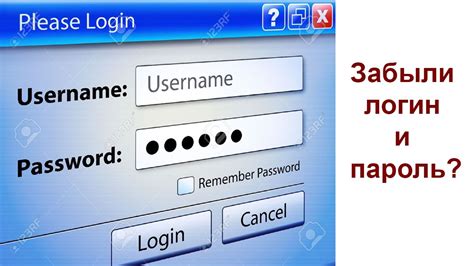
Один из наиболее распространенных причин, по которой не удается войти в PlayStation Network, заключается в том, что пароль или логин были введены неправильно. Проверьте правильность написания символов и убедитесь, что не допущены опечатки.
При вводе пароля обратите внимание на регистр символов, так как пароли на PlayStation Network чувствительны к регистру. Убедитесь, что Caps Lock не включен и что вы правильно используете заглавные и строчные буквы.
Также может возникать проблема с вводом логина, если вы используете неправильное имя пользователя. Убедитесь, что вы используете правильный логин, который был создан при регистрации учетной записи PlayStation Network.
Если после проверки введенного пароля и логина проблема остается, возможно, стоит попробовать сбросить пароль или восстановить учетную запись PlayStation Network. Обратитесь в службу поддержки PlayStation для получения дополнительной помощи и инструкций.
Проверьте состояние серверов PlayStation Network
Если у вас возникают проблемы с входом в PlayStation Network, первым шагом должно быть проверка состояния серверов.
PlayStation Network поддерживается группой серверов, которые могут периодически испытывать перегрузки или технические сбои. В случае проблем с серверами может быть затруднен доступ к вашей учетной записи и онлайн-сервисам PlayStation.
Чтобы проверить состояние серверов PlayStation Network, вы можете посетить официальный сайт PlayStation и перейти на страницу "Состояние сети". На этой странице вы сможете увидеть общую информацию о состоянии серверов и возможных проблемах, которые могут влиять на доступность сервисов PlayStation Network.
Также вы можете воспользоваться специальными онлайн-сервисами, которые предлагают мониторинг состояния серверов PlayStation Network. Эти сервисы могут предоставить более подробную информацию о состоянии каждого сервера и его доступности.
Если вы обнаружите, что серверы PlayStation Network испытывают какие-либо проблемы, необходимо дождаться их восстановления. Обычно проблемы соединения с PSN решаются автоматически, когда серверы восстанавливаются. Если проблемы продолжаются в течение длительного времени, свяжитесь с технической поддержкой PlayStation для получения дополнительной помощи.
Очистите кэш и обновите системные настройки
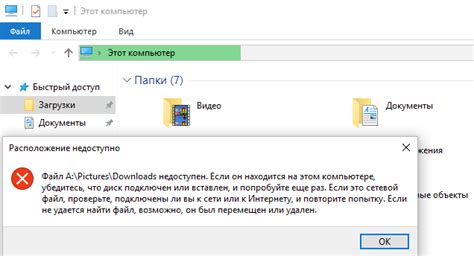
Очистка кэша обычно помогает устранить проблемы, связанные с временными файлами, которые могут привести к тормозам и сбоям в работе системы. Для этого вам потребуется перезагрузить вашу консоль Playstation и выполнить следующие действия:
| 1. | Выключите вашу консоль Playstation, нажав и удерживая кнопку питания на передней панели до тех пор, пока система полностью не выключится. |
| 2. | Отключите консоль от источника питания, выдернув шнур из розетки или задвинув вилку из разъема на консоли. |
| 3. | Подождите примерно 30 секунд, чтобы убедиться, что система полностью выключена. |
| 4. | Подключите консоль к источнику питания и включите ее, нажимая кнопку питания на передней панели. |
После перезагрузки консоли вам также рекомендуется обновить системные настройки, чтобы убедиться, что у вас установлена последняя версия программного обеспечения Playstation. Для этого выполните следующие действия:
| 1. | На главном экране вашей консоли Playstation нажмите кнопку "Настройки". |
| 2. | Выберите пункт "Обновление программного обеспечения". |
| 3. | Нажмите "Обновить через Интернет", чтобы проверить наличие обновлений. |
| 4. | Если обновления доступны, следуйте инструкциям на экране, чтобы установить их. |
После того, как вы очистите кэш и обновите системные настройки, попробуйте войти в PlayStation Network снова. В большинстве случаев это помогает исправить проблемы с входом и позволяет наслаждаться играми и функциями PSN без проблем.








